win11系统卡死没反应怎么解决
2023-12-19 08:15:01
最近有位win11系统用户在使用电脑的过程当中,遇到了系统卡死没反应的问题,用户尝试了很多方法都没有解决这个问题,为此非常苦恼,那么win11系统卡死没反应怎么解决呢?今天u启动u盘启动盘制作工具为大家分享win11系统卡死没反应的解决教程。
Win11进入系统卡死没反应解决方法:
1、当我们遇到Win11进入系统卡死的情况时,首先我们进入到安全模式当中,点击设置,选择“应用”。如图所示:
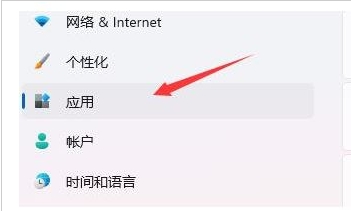
2、接着进入右侧的“应用和功能”选项。如图所示:
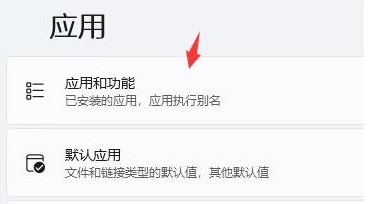
3、然后将排序更改为安装日期,依次卸载上一次使用时安装的应用。如图所示:
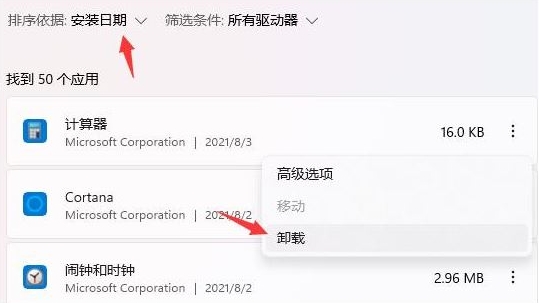
4、卸载完了后回到设置,搜索并打开“设备管理器”。如图所示:
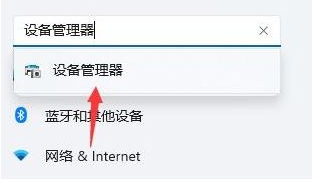
5、最后卸载上一次使用时安装的驱动程序即可修复Win11开机卡死没反应的现象。如图所示:
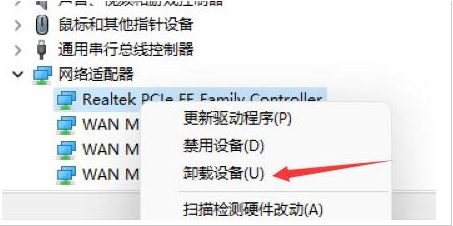
关于win11系统卡死没反应的解决教程就为用户们详细分享到这里了,如果用户们使用电脑的时候遇到了同样的问题,可以参考以上方法步骤进行操作哦,希望本篇教程对大家有所帮助,更多精彩教程请关注u启动官方网站。
本文由U启动编辑发表。转载此文章须经U启动同意,并请附上出处(U启动)及本页链接。
原文链接:http://www.uqidong.com/wtjd/16460.html
原文链接:http://www.uqidong.com/wtjd/16460.html
Acer宏碁蜂鸟 Fun 14 2023版笔记本如何通过bios设置
最近有位使用Acer宏碁蜂鸟 Fun 14 2023版笔记本的用户想要为电脑安装系统,但是不知道怎么设置u盘启动...
- [2023-12-19]联想拯救者 R9000P 2022笔记本重装win10系统教程
- [2023-12-19]苹果MacBook Pro 14 2023笔记本重装win11系统教程
- [2023-12-18]VAIO F16笔记本怎么进入bios设置u盘启动
- [2023-12-18]机械革命蛟龙16S笔记本安装win7系统教程
- [2023-12-18]紫光Unis 14T笔记本怎么进入bios设置u盘启动
- [2023-12-17]机械革命无界14 Pro 2023 锐龙版笔记本安装win10系统
- [2023-12-17]神舟战神S7-2021S5笔记本如何进入bios设置u盘启动
U盘工具下载推荐
更多>>-
 万能u盘启动盘制作工具
[2023-02-27]
万能u盘启动盘制作工具
[2023-02-27]
-
 windows系统安装工具
[2022-09-01]
windows系统安装工具
[2022-09-01]
-
 纯净版u盘启动盘制作工具
[2022-09-01]
纯净版u盘启动盘制作工具
[2022-09-01]
-
 win7系统重装软件
[2022-04-27]
win7系统重装软件
[2022-04-27]
Copyright © 2010-2016 www.uqidong.com u启动 版权所有 辽ICP备2023008409号 意见建议:service@uqidong.com
 Acer宏碁蜂鸟 Fun 14 2023版笔记本如
Acer宏碁蜂鸟 Fun 14 2023版笔记本如
 微软Surface Laptop 5 商用版笔记本怎
微软Surface Laptop 5 商用版笔记本怎
 win7pe启动盘制作软件
win7pe启动盘制作软件
 u启动win 8pe系统维护工具箱_6.3免费
u启动win 8pe系统维护工具箱_6.3免费
 联想昭阳 K4e 11代酷睿版笔记本安
联想昭阳 K4e 11代酷睿版笔记本安
 win10怎么安装视频教学
win10怎么安装视频教学
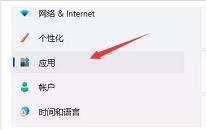 win11系统卡死没反应怎么解决
win11系统卡死没反应怎么解决
 win11系统怎么开启HDR功能
win11系统怎么开启HDR功能

 联想win8改win7bios设置方法
联想win8改win7bios设置方法
 技嘉uefi bios如何设置ahci模式
技嘉uefi bios如何设置ahci模式
 惠普电脑uefi不识别u盘怎么办
惠普电脑uefi不识别u盘怎么办
 win8改win7如何设置bios
win8改win7如何设置bios
 bios没有usb启动项如何是好
bios没有usb启动项如何是好
 详析bios设置显存操作过程
详析bios设置显存操作过程
 修改bios让电脑待机不死机
修改bios让电脑待机不死机